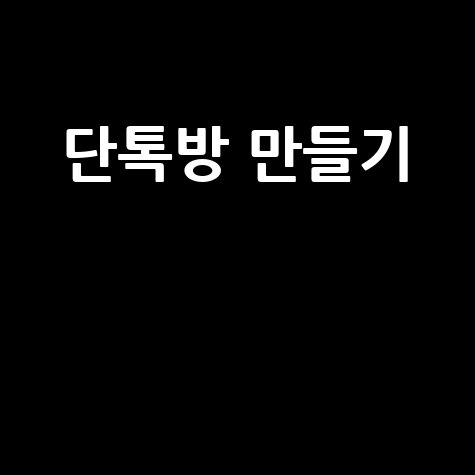
단톡방 만들기: 새로운 소통 공간 탄생
단톡방을 만드는 방법은 아주 간단합니다. 카카오톡 앱을 실행하고 화면 오른쪽 하단에 있는 노란색 동그라미 안에 말풍선 모양 아이콘을 탭하세요. 그러면 새로운 채팅을 시작할 수 있는 화면이 나타납니다. 여기서 상단에 있는 '일반채팅' 옆에 있는 '단체채팅'을 선택합니다.
초대할 친구 선택: 함께할 사람들을 모아봐요
'단체채팅'을 선택하면 친구 목록이 나타납니다. 단톡방에 초대하고 싶은 친구들을 목록에서 직접 선택하거나, 상단 검색창에 이름을 입력하여 찾을 수 있습니다. 초대할 친구를 모두 선택했다면 화면 오른쪽 상단에 있는 '확인' 버튼을 탭합니다.
단톡방 이름 설정: 우리만의 특별한 이름을 지어봐요
친구 선택을 완료하면 단톡방 이름과 프로필 사진을 설정하는 화면이 나타납니다. 단톡방 이름은 참여자들이 쉽게 알아볼 수 있도록 명확하고 재미있게 지어보세요. 예를 들어, '주말 등산 모임', '스터디 그룹', '가족방' 등 단톡방의 목적에 맞는 이름을 설정하는 것이 좋습니다. 프로필 사진은 단톡방의 분위기를 나타낼 수 있는 사진으로 설정하면 더욱 좋습니다. 이름과 사진 설정을 마쳤다면 화면 오른쪽 상단에 있는 '확인' 버튼을 탭합니다.
단톡방 생성 완료: 이제 대화를 시작해볼까요
'확인' 버튼을 탭하면 드디어 단톡방이 생성됩니다. 이제 초대된 친구들과 함께 자유롭게 대화를 나누고 사진, 동영상, 파일 등을 공유할 수 있습니다.
친구 추가 초대: 나중에 합류하고 싶은 친구가 있다면
단톡방을 만든 후에도 언제든지 새로운 친구를 초대할 수 있습니다. 단톡방 화면 오른쪽 상단에 있는 메뉴 버튼(줄 세 개 모양 아이콘)을 탭하고 '대화상대 초대'를 선택하세요. 그러면 친구 목록이 다시 나타나고, 초대하고 싶은 친구를 선택하여 단톡방에 추가할 수 있습니다.
단톡방 설정 활용: 더욱 편리하게 이용해봐요
단톡방 메뉴에서는 다양한 설정을 변경할 수 있습니다. 알림 설정, 배경화면 변경, 채팅방 나가기 등 필요에 따라 설정을 변경하여 더욱 편리하게 단톡방을 이용해 보세요. 특히, 알림 설정을 통해 중요한 메시지를 놓치지 않거나 불필요한 알림을 차단할 수 있습니다.
단톡방 활용 팁: 더욱 즐거운 소통을 위해
- 공지 기능 활용: 중요한 정보나 약속은 공지 기능을 통해 참여자들에게 알리면 좋습니다.
- 투표 기능 활용: 의견을 모아야 할 때 투표 기능을 활용하면 편리합니다.
- 일정 공유 기능 활용: 모임이나 약속 일정을 공유하고 관리할 수 있습니다.
- 사진/동영상 공유: 추억이나 정보를 사진, 동영상으로 공유하며 더욱 풍성한 대화를 나눌 수 있습니다.
카카오톡 단톡방은 여러 사람과 소통하는 강력한 도구입니다. 위 가이드를 참고하여 단톡방을 만들고 친구들과 즐거운 소통을 시작해 보세요!
Q: 단톡방을 만들 때 어떤 점을 가장 중요하게 생각해야 하나요?
A: 단톡방의 목적에 맞는 이름과 참여자들을 잘 설정하는 것이 중요합니다.
Q: 단톡방에 친구를 추가하는 방법은 무엇인가요?
A: 메뉴 버튼을 탭하고 '대화상대 초대'를 선택하여 친구를 추가할 수 있습니다.
"